iCloudでSafariのブックマークを同期
iCloudブックマークは、Safari(OS X, IOS, Windows)およびInternet Explorer(Windows)で有効ですが、ここではMac OS XのSafariとiOSのSafariのiCloudブックマークの設定について説明します。
Macのブックマークをバックアップ
設定を間違えたりするとブックマークが削除されてしまうので、万が一に備えてMacで使っているSafariのブックマークをバックアップしておきましょう。
手順は、「ファイル」>「ブックマークを書き出す…」を選択してhtml形式でファイルとして書き出し、そのファイルを保存します。
iOS機器をバックアップ
万が一に備えて、iPad/iPhone/iPodもバックアップしておきましょう。iCloudバックアップ、もしくはケーブル接続でコンピュータにつなげてバックアップします。
iCloud同期設定
MacのiCloud設定
システム環境設定のiCloudで、「ブックマーク」にチェックを入れます。
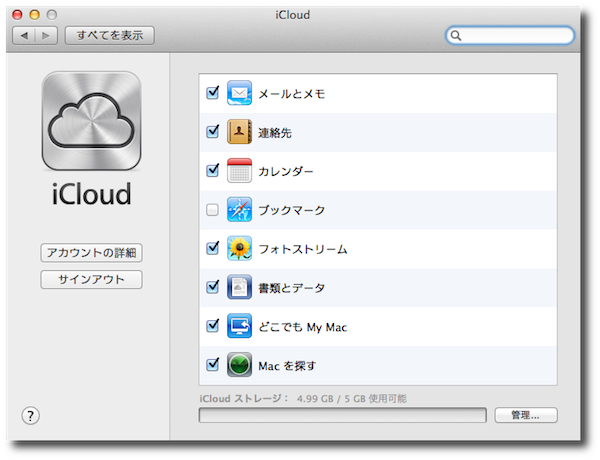
iOSのiCloud設定
設定のiCloudで「ブックマーク」スイッチをオンにします。
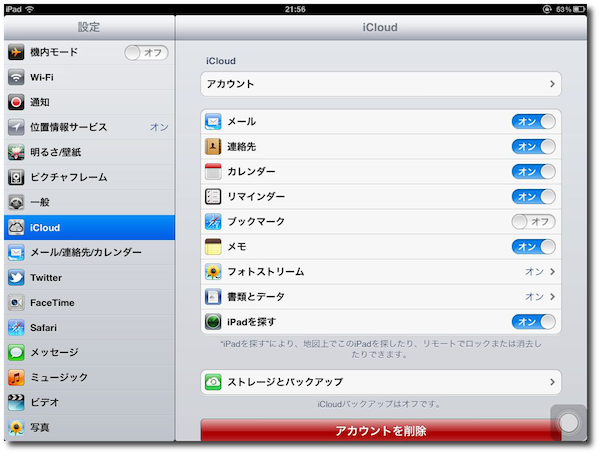
同期されない場合の確認手順
Macの確認
- MacがOS X Lion 10.7.2以降であること
- Macがインターネットにつながっていること(ポート80番と443番でアクセス)
- Macのシステム環境設定でiCloudを開いた時にアカウント名が表示されていること
- 上記に問題がなければ、Safariを再起動してみる
- まだ同期されなければ、iCloud設定のブックマークをオフ/オン(1分待つ)してみる
- まだ同期されなければ、Macを再起動してみる
iOS機器の確認
- iOS 5以降であること
- iCoudアカウントが正常に設定されていること
- iOS機器がインターネットにつながっていること(iCloud.comにアクセスしてみる)
- Safariを強制終了させて再起動してみる(強制終了の手順はここを参照)
- まだ同期されなければ、iCloud設定のブックマークのスイッチをオフ/オン(数分待つ)してみる
- まだ同期されなければ、iOS機器を再起動してみる(再起動手順はここを参照)
2011/10/16
 Macのことなど
Macのことなど